Як перенести контакти з iPhone на iPhone: 6 способів
Перенести контакти з Айфона на Айфон не важко. Це займе лише кілька хвилин, якщо ви скористаєтеся одним із запропонованих нижче варіантів. Ми пропонуємо шість перевірених та легких способів імпорту контактів з одного Айфона на інший.

Як перенести контакти з Айфона на Айфон
Якщо ви стали щасливим власником нового iPhone, може виникнути питання, як перенести збережені контакти на новий пристрій. Ми зібрали шість способів імпорту контактних даних. Пропонуємо покрокову інструкцію кожного варіанта.
Спосіб 1. Копіювання даних за допомогою iCloud
Це найпоширеніший спосіб перенести контакти з Айфона на Айфон. Для цього необхідно, щоб обидва пристрої були прив'язані до одного облікового запису Apple ID. Також у смартфонах має бути включений інтернет. Спочатку потрібно зберегти контакти, які плануєте перенести. Алгоритм дій перенесення контактів з Айфона на Айфон наступний:
- Зайдіть в налаштування iPhone та натисніть на профіль.
- Перейдіть до iCloud.
- У списку знайдіть пункт «Контакти» та активуйте перемикач, якщо він не увімкнений.
- У цьому ж списку оберіть «Резервна копія» та натисніть «Створити резервну копію».
- Далі потрібно налаштувати новий iPhone. На новому пристрої аналогічно виконайте перші три кроки.
- Після увімкнення синхронізації всі контакти автоматично перенесуться на новий пристрій. Щоб впевнитись, чи всі дані завантажилися, перевірте кількість номерів у телефонній книзі на обох телефонах.
Зазвичай процес імпорту займає від кількох секунд до кількох хвилин часу. Швидкість залежить від кількості збережених контактів.
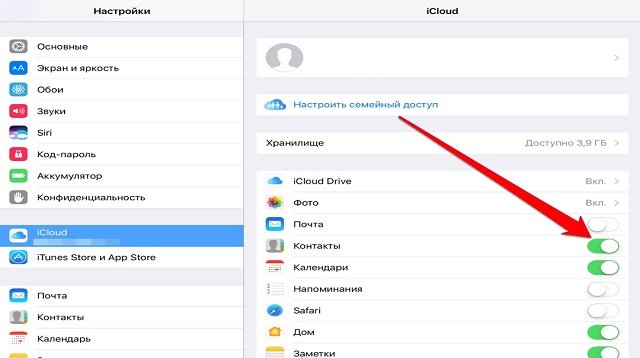
Спосіб 2. Перенесення контактів по iTunes
Щоб перенести контакти з iPhone на iPhone за допомогою програми iTunes, знадобиться комп'ютер або Макбук. Звичайно, можна використовувати ноутбук іншого бренду, але попередньо потрібно буде подбати про встановлення iTunes. Інструкція перенесення контактів з iPhone на iPhone:
- Відкрийте програму iTunes на комп'ютері.
- Підключіть iPhone до пристрою.
- Виберіть в iPhone iTunes і перейдіть на вкладку «Довідки».
- Встановіть прапорець навпроти «Синхронізувати контакти».
- Після синхронізації даних вимкніть пристрій від комп'ютера.
- Підключіть потрібний iPhone та виберіть його в меню програми, як у кроці 3.
- Зробіть крок 4.
- Відкрийте пункт «Додатки» та активуйте кнопку біля напису «Контакти».
- Щоб зберегти зміни, натисніть кнопку «Готово».
Програма синхронізує телефонні номери на вибраних пристроях. А якщо на другому iPhone були якісь контакти, то iTunes замінить їх на нові (на ті, що були на першому пристрої).
Спосіб 3. Опція «Новий початок»
Такий метод дозволить не тільки перенести контакти з Айфона на Айфон, але і всі файли. Покрокова інструкція перенесення даних з iPhone на iPhone:
- Встановіть SIM у новий iPhone.
- Увімкніть обидва смартфони.
- Коли на новому пристрої з'явиться напис «Налаштування нового iPhone», введіть дані від вашого облікового запису Apple ID та натисніть кнопку «Далі».
- Після появи анімації наведіть на неї камерою старого iPhone.
- Клацніть на напис «Завершення на новому Айфоні».
- Введіть пароль від облікового запису.
- Через меню налаштувань синхронізуйте контакти.
Такий метод часто використовують для налаштування нового Айфона при першому включенні.
Спосіб 4. За допомогою флешки
Це не дуже поширений спосіб перенести контакти з Айфона на Айфон, так як вимагає додаткових витрат на покупку спеціального накопичувача. Але зовнішній накопичувач може бути дуже корисним, наприклад, для розширення сховища, передачі файлів на інші пристрої. Спочатку необхідно придбати флешку з роз'ємом Lightning. Тепер можна приступати до перенесення контактів з iPhone на iPhone:
- Встановіть флешку в роз'єм Lightning смартфона, з якого копіюватимете контакти.
- Зверніть увагу на виробника флешки. Завантажте з App Store на смартфон додаток-компаньйон для флешки.
- Запустіть завантажену програму.
- Зайдіть до меню «Налаштування» в цій програмі.
- У налаштуваннях зробіть резервну копію контактів.
- Коли процес закінчиться, вийміть картку пам'яті та вставте в інший смартфон, на який завантажуватимете номери телефонів.
- На другому гаджеті попередньо має бути завантажена програма-компаньйон для флешки. Знову відкрийте меню налаштувань додаткової програми.
- У меню клацніть пункт, який відповідає за відновлення контактів.
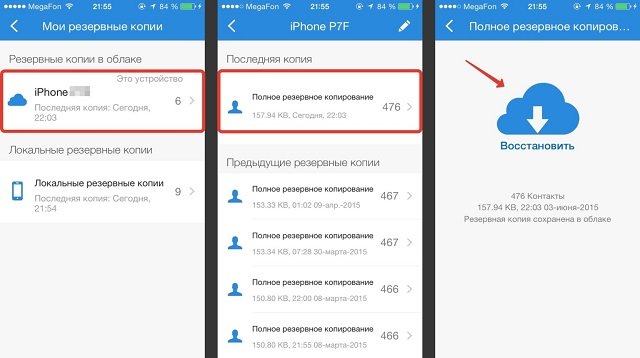
Спосіб 5. За допомогою програми
Такий метод дозволить легко скопіювати дані з телефонної книги на новий Айфон за відсутності доступу до iCloud. Найбільш поширений додаток для цієї мети – Simpler. Послідовність дій перенесення даних з Айфону на Айфон буде наступною:
- Завантажте програму Simpler із App Store.
- Після відкриття програми перейдіть до розділу «Резервні копії».
- У наступному меню створіть резервну копію.
- Надішліть створену копію електронною поштою або за допомогою месенджера. Файл матиме розширення .vcf, він знаходиться у файлах Айфона.
- Відкрийте цей файл з нового пристрою. Айфон автоматично запропонує додати ці контакти до пам'яті. Підтвердьте вибір.
Спосіб 6. Імпорт контактів за допомогою SIM
Метод із SIM-карткою підійде для перенесення записів контактів із будь-якого смартфона на інший. Це досить старий та простий варіант. Користуючись ним, варто враховувати лише формат SIM. Важливо, щоб в обох пристроях були однакові SIM-картки. Алгоритм дій наступний:
- Перевірте, чи збережені дані на SIM. Під час створення контакту смартфон питає, куди зберігати запис. Якщо ви завжди вказували місце зберігання – телефон, тоді SIM-картка може бути порожньою. У цьому випадку необхідно перемістити всі контакти на SIM.
- Коли всі потрібні записи переміщені на SIM, вийміть її та переставте в інший iPhone.
- Відкрийте налаштування гаджета.
- Виберіть меню «Контакти».
- Клацніть на написі «Імпорт контактів SIM».
- Необхідні імена та номери телефонів збережені у потрібному пристрої.
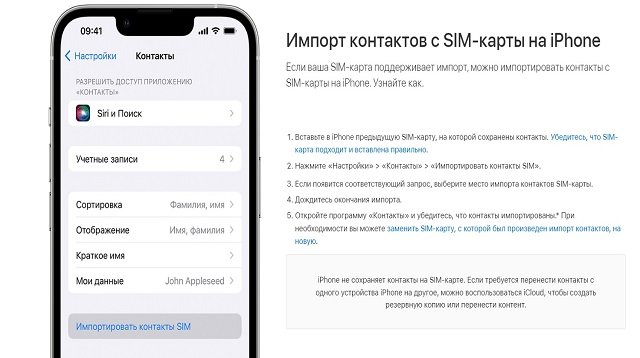
Тепер ви знаєте всі варіанти дій, як можна перенести контакти з iPhone на iPhone. За допомогою нашої інструкції перенести контактні дані не складе труднощів. Вибирайте відповідний спосіб. Діліться корисною інформацією з друзями, а також підписуйтесь на нашу розсилку та Телеграм-канал, щоб отримувати ще більше цікавих новин.
Автор: Тетяна Суліма, копірайтер Stylus
ЧИТАЙТЕ ТАКОЖ: